- Avtor Abigail Brown [email protected].
- Public 2024-01-07 19:06.
- Nazadnje spremenjeno 2025-01-24 12:24.
Vrtilne tabele v Excelu so vsestransko orodje za poročanje, ki olajša pridobivanje informacij iz velikih tabel podatkov brez uporabe formul. Vrtilne tabele so uporabniku izjemno prijazne. Premikajo ali vrtijo polja s podatki z ene lokacije na drugo, tako da si je podatke mogoče ogledati na več različnih načinov.
Navodila v tem članku veljajo za Excel 2019, 2016, 2013, 2010; in Excel za Mac.
Vnesite podatke vrtilne tabele
Prvi korak pri ustvarjanju vrtilne tabele je vnos podatkov v delovni list. Če želite slediti tej vadnici, vnesite podatke, prikazane na spodnji sliki.
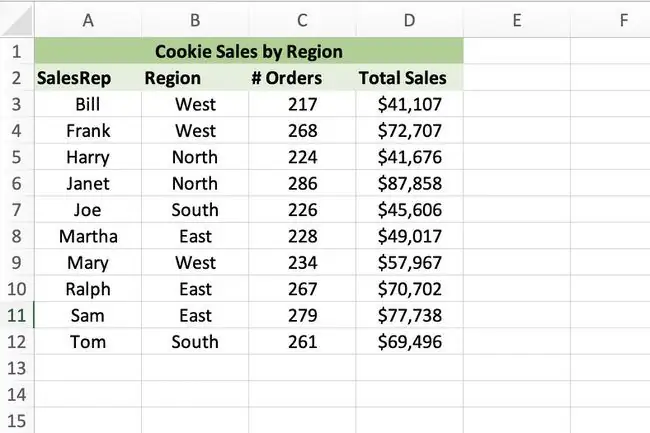
Upoštevajte naslednje točke:
- Za ustvarjanje vrtilne tabele so potrebni vsaj trije stolpci podatkov.
- Pomembno je pravilno vnesti podatke. Napake, ki nastanejo zaradi nepravilnega vnosa podatkov, so vir številnih težav, povezanih z upravljanjem podatkov.
- Pri vnosu podatkov ne puščajte praznih vrstic ali stolpcev. To vključuje, da med naslovi stolpcev in prvo vrstico podatkov ne pustite prazne vrstice.
Ustvarite vrtilno tabelo
Sledite tem korakom, da ustvarite vrtilno tabelo z uporabo podatkov vadnice:
- Označi celice A2 do D12.
-
Izberi Vstavi.
- V skupini Tabele izberite Vrtilna tabela, da odprete pogovorno okno Ustvari vrtilno tabelo.
- Izberite Obstoječi delovni list za lokacijo vrtilne tabele.
- Postavite kazalec v besedilno polje Lokacija.
-
Izberite celico D15 na delovnem listu, da vnesete referenco celice v lokacijsko vrstico.

Image - Izberi OK.
Na delovnem listu se prikaže prazna vrtilna tabela z zgornjim levim kotom vrtilne tabele v celici D15. Plošča Polja vrtilne tabele se odpre na desni strani Excelovega okna.
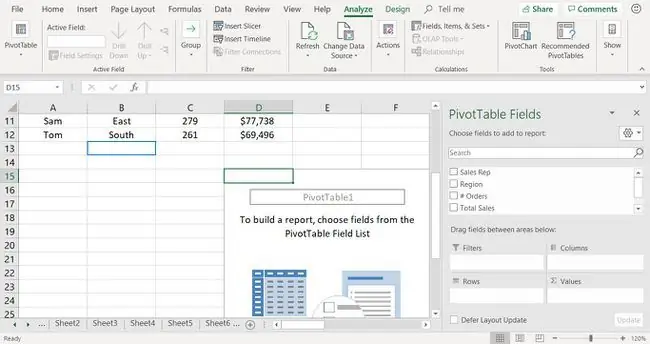
Na vrhu plošče Polja vrtilne tabele so imena polj (naslovi stolpcev) iz podatkovne tabele. Podatkovna območja na dnu plošče so povezana z vrtilno tabelo.
Dodajanje podatkov v vrtilno tabelo
Podatkovna območja v plošči Polja vrtilne tabele so povezana z ustreznimi področji vrtilne tabele. Ko dodate imena polj podatkovnim območjem, se podatki dodajo v vrtilno tabelo. Odvisno od tega, katera polja so postavljena v katero podatkovno območje, se dobijo različni rezultati.
Imate dve možnosti, ko gre za dodajanje podatkov v vrtilno tabelo:
- Povlecite imena polj iz plošče Polja vrtilne tabele in jih spustite na vrtilno tabelo na delovnem listu.
- Povlecite imena polj na dno plošče Polja vrtilne tabele in jih spustite v podatkovna območja.
Povlecite naslednja imena polj v označena podatkovna področja:
- Skupna prodaja v območje filtrov.
- Region v območje stolpcev.
- Prodajni predstavnik v območje vrstic.
- Naročila v območje z vrednostmi.
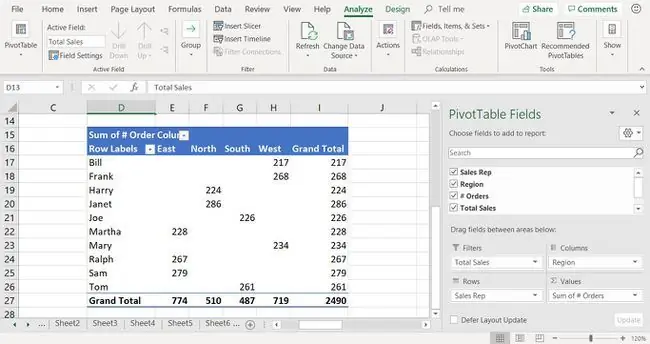
Filtrirajte podatke vrtilne tabele
Vrtilna tabela ima vgrajena orodja za filtriranje, ki natančno prilagodijo rezultate, prikazane v vrtilni tabeli. Filtriranje podatkov vključuje uporabo posebnih meril za omejitev podatkov, ki jih prikaže vrtilna tabela.
- Izberite puščico navzdol Oznake stolpcev v vrtilni tabeli, da odprete spustni seznam filtra.
- Odstranite kljukico poleg možnosti Izberi vse, da odstranite kljukico iz vseh polj na seznamu.
-
Postavite kljukico poleg zahod in sever.

Image - Izberi OK.
Vrtilna tabela prikazuje skupni znesek naročil za prodajne predstavnike, ki delajo v zahodni in severni regiji.
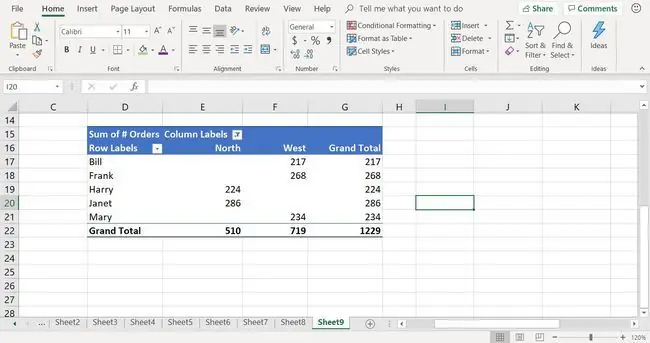
Spremenite podatke vrtilne tabele
Za spremembo rezultatov, prikazanih v vrtilni tabeli:
-
Preuredite vrtilno tabelo tako, da povlečete podatkovna polja iz enega podatkovnega območja v drugo na plošči Polja vrtilne tabele.

Image Če ste zaprli podokno Polja vrtilne tabele, izberite katero koli celico v vrtilni tabeli in izberite Analiziraj > Seznam polj.
- Uporabite filtriranje, da dobite želene rezultate.






